- Kodi es uno de los más famosos centros multimedia que existen, con su muy generosa comunidad de desarrolladores y usuarios pendientes de su funcionamiento, y de mejorarlo constantemente
- Sus contenidos son accesibles desde diferentes dispositivos, y muchas personas se preguntan cómo es el procedimiento que permite instalarlo en Chromecast para enviar los títulos a la TV
- Hay dos procedimientos posibles para hacerlo, y cualquiera de ellos te será útil en tal caso
Kodi es un centro multimedia que nos permite acceder a televisión en vivo, además de otras producciones que, caso contrario, permanecerían fuera de nuestro alcance a menos que paguemos por ellas. Muchas de éstas, incluso, tampoco están incluidas en las principales plataformas a la carta. Por eso, en este artículo te enseñamos paso a paso cómo instalar Kodi en Chromecast, lo que te permitirá transmitir esos contenidos desde el dongle de Google.
En efecto, gracias a este procedimiento tienes la posibilidad de disfrutar de obras que van más allá de aplicaciones tradicionales como Netflix, Disney+, Amazon Prime Video y otras, y sólo necesitas de un Chromecast para ello.
Haciendo la aclaración, además, de que transmitir algunos de estos contenidos podría llegar a ser ilegal en tu país, pues esto depende de las legislaciones de cada territorio, veamos entonces cuáles son las opciones que tenemos para aprovechar este software de código abierto diseñado específicamente para el entretenimiento en el hogar.
Un poco de historia sobre Kodi
Originalmente creado para Microsoft Xbox y se llamó Xbox Media Center (XBMC), este software evolucionó con los años, al punto de que ha creado una comunidad de usuarios propia, la misma que explica su gran popularidad.
A diferencia de servicios como Chromecast o Plex, Kodi es administrado por la Fundación XBMC sin fines de lucro. Pero cientos de codificadores de todo el mundo lo modifican y actualizan constantemente.
Desde su lanzamiento en 2003, Kodi ha sido moldeado por más de 500 desarrolladores de software.
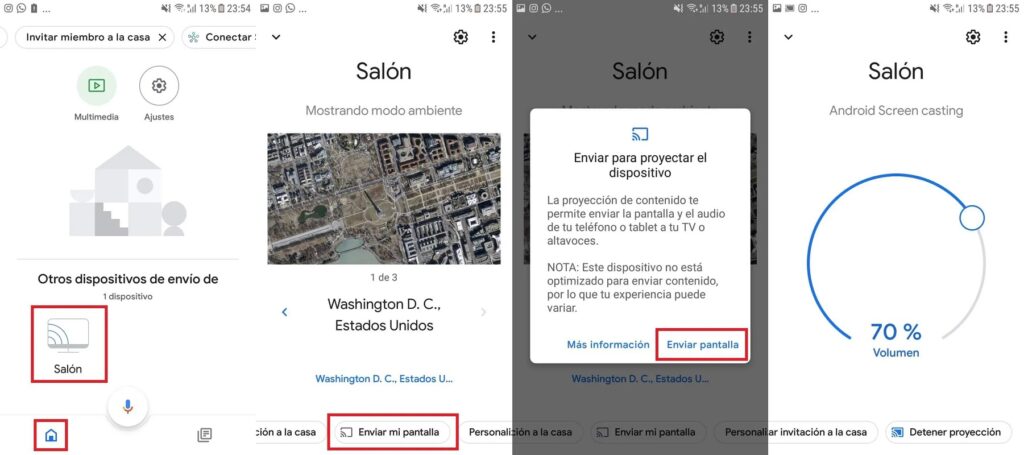
Cómo instalar Kodi en un Chromecast usando un equipo Android
Lo interesante del caso es que puedes instalar Kodi en un Chromecast con un equipo Android, independientemente de que sea un tablet o un móvil. Incluso, hay dos procedimientos diferentes, igual de eficientes, para hacerlo.
Instalación simple de Kodi en Chromecast
En el primero de los procedimientos, tendrás que haber instalado Kodi en Android. En este enlace verás cómo.
- Abre Google Home en tu Android y, en el menú de Chromecast, selecciona la opción Transmitir pantalla (eventualmente muchos fabricantes Android ponen esta opción en el menú principal del dispositivo)
- Una vez que estés transmitiendo la pantalla, sigue las instrucciones para conectarte a Kodi
- Abre la aplicación en Android, selecciona un contenido, y comienza a reproducirlo
La limitación de este procedimiento, como puedes ver, es que debe reproducirse lo mismo en ambas pantallas.
Instalación compleja de Kodi en Chromecast
El segundo procedimiento es bastante más extenso, pero liberará la pantalla de tu tablet o móvil al reproducir. Tendrás que armarte de paciencia y tener algunos conocimientos básicos, eso sí.
- En Android, descarga ES File Explorer, Kodi, LocalCast y el archivo XML PlayerFactoryCore
- Abre ES File Explorer, Configuración de pantalla y asegúrate de ver los archivos ocultos
- Revisa que tu centro multimedia Kodi o XBMC esté conectado a la aplicación Kodi
- Regresa a ES File Explorer y abre la carpeta Descargas, para buscar el archivo PlayerFactoryCore.xml
- Copia ese archivo PlayerFactoryCore.xml ve a Android, Datos, y busca org.xbmc.kodi u org.xbmc.xbmc
- Una vez abierto según tu transmisor, ve a Archivos, .kodi o .xbmc, Datos de usuario y pega el archivo copiado
- A continuación, abre Kodi y navega hasta el archivo que deseas ver
- Kodi iniciará automáticamente LocalCast, aunque Android le preguntará qué app de transmisión usar
- Una vez que hayas escogido una, y se haya cargado, podrás reproducir desde donde quieras
- Finalmente, debes pulsar en Reproducir una vez más, y así comenzará la transmisión
Como puedes ver, se trata de un procedimiento no apto para ansiosos ni para novatos en estos tutoriales.
¿Has podido instalar Kodi en Chromecast y transmitir a tu televisor con estos trucos?

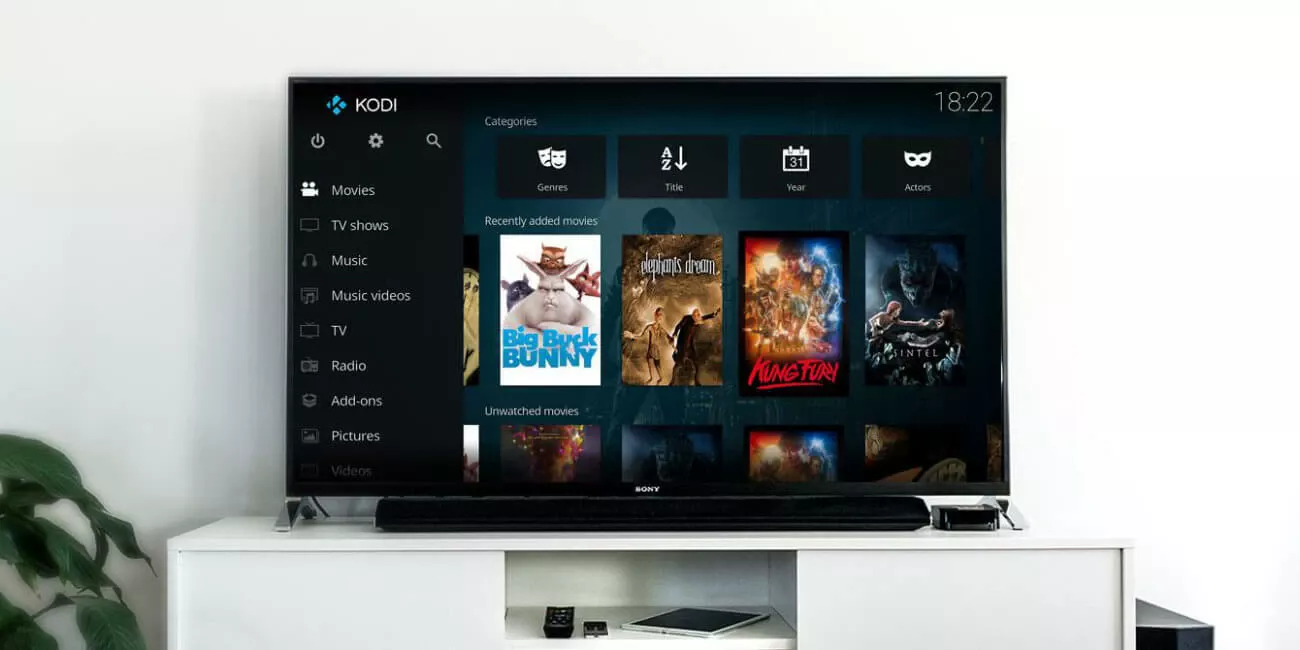
¿Tienes alguna pregunta o problema relacionado con el tema del artículo? Queremos ayudarte.
Deja un comentario con tu problema o pregunta. Leemos y respondemos todos los comentarios, aunque a veces podamos tardar un poco debido al volumen que recibimos. Además, si tu consulta inspira la escritura de un artículo, te notificaremos por email cuando lo publiquemos.
*Moderamos los comentarios para evitar spam.
¡Gracias por enriquecer nuestra comunidad con tu participación!